Apple Music 指南:如何将歌曲下载到您的手机?
音乐流媒体现在已经成为许多人生活的一部分。 事实上,有些人一天不听曲目就活不下去。 因此,音乐流媒体平台的诞生无疑是有益的。 但是,如果您在听歌时使用蜂窝数据,或者您对稳定网络的访问受限,那么最好知道如何在离线模式下保持它们可用。 因此,学习过程 如何将歌曲下载到手机 肯定会有优势。 幸运的是,这就是这篇文章的全部内容!
如果你曾经是 苹果音乐 用户并且您有兴趣了解如何将歌曲下载到您的移动设备,阅读这篇文章后您将了解您需要的每一个细节。 让我们开始。
文章内容 第 1 部分。 下载 Apple Music 歌曲以供离线收听第 2 部分。 付费后下载 Apple Music 歌曲第 3 部分。 将歌曲从您的计算机下载到您的 iPhone第 4 部分。让 Apple Music 歌曲在您的移动设备上永远可用的提示部分5。 概要
第 1 部分。 下载 Apple Music 歌曲以供离线收听
如果您熟悉 Apple 世界,就无法避开 Apple Music。 Apple 的音乐流媒体服务于 2015 年推出,目前拥有 95 万订户。 Apple Music 支持空间音频和无损音频,这两项功能免费提供给 Apple Music 订阅者。 这两项功能通过提供更高质量的音乐和类似环绕声的体验,显着改善了 Apple Music 的聆听体验。
Apple Music 目前提供四种付费订阅计划。 用户可以从订阅中获得的部分好处是能够下载和保留歌曲以供离线流式传输。 如果这是您第一次订阅 Apple Music 的付费计划之一,并且您不确定如何将歌曲下载到手机,您将通过阅读本文的这一部分了解必须完成的过程。
您可以按照以下步骤在 iOS 或 Android 设备上下载 Apple Music 歌曲。 必须确保您的移动设备已连接到稳定的网络。
- 使用手机启动 Apple Music 应用程序。
- 选择您要下载的特定歌曲并在离线模式下收听。 从屏幕上显示的选项中,选择“添加到库”菜单。
- 将所选歌曲成功添加到您的音乐库后,单击“下载”菜单。 这将使曲目在离线模式下可用。
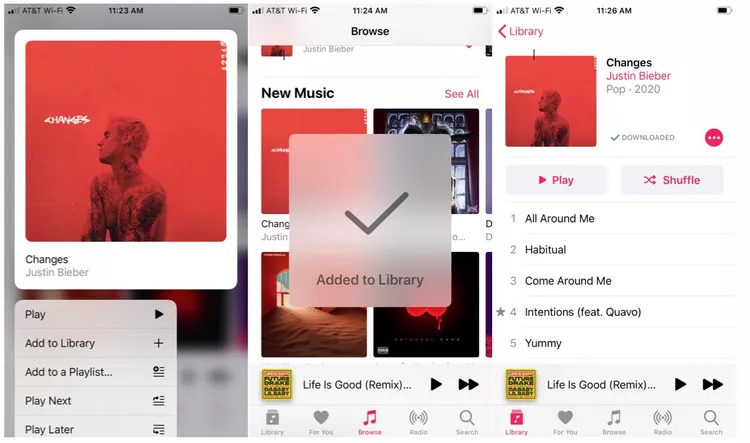
下载 Apple Music 歌曲后,即使您的移动设备未连接到 Wi-Fi 网络,您也应该能够收听它们。 如果您不确定如何查看已下载的 Apple Music 曲目,只需勾选“音乐”应用下的“资料库”菜单即可。 从屏幕的顶部区域,选择“下载的音乐”选项。
第 2 部分。 付费后下载 Apple Music 歌曲
从第一部分学习了如何使用有效的 Apple Music 订阅将歌曲下载到您的手机(Apple Music 歌曲)后,我们将在这里展示即使没有订阅计划也能做到这一点。 实际上,您可以使用 iTunes Store。 尽管您没有 Apple Music 订阅,您仍然可以从 iTunes Store 购买曲目。 购买后,您甚至可以在离线模式下下载并收听它们。
下面,我们重点介绍了如何从 iTunes Store 购买歌曲的过程。
- 在您的 iPhone 上,您只需先启动 iTunes Store 应用程序。
- 寻找您想要购买的特定歌曲。 你应该在它旁边看到一个价格。 只需点击此价格即可继续。
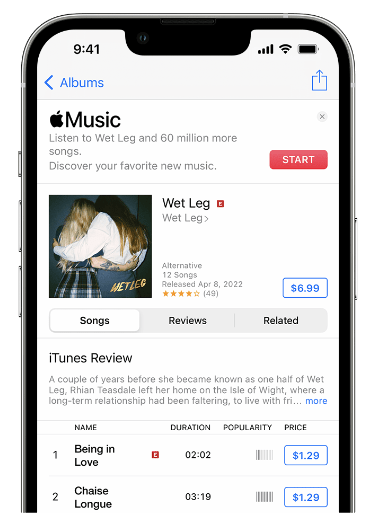
- 系统会要求您使用您的 Apple ID 和密码登录您的帐户。
- 您现在必须前往 Apple Music 应用程序,将其打开,然后选择“资料库”菜单。 现在,点击歌曲旁边的“下载”按钮以保存它并使其在离线模式下可用。
永远记住,Apple Music 歌曲受 DRM 保护。 因此,除非取消保护,否则无法在应用程序外或在未经授权的设备上播放它们。
第 3 部分。 将歌曲从您的计算机下载到您的 iPhone
本节将介绍如何将歌曲从计算机下载到手机。 下面的指南将向您展示如何通过 Mac 上的 Apple Music 应用程序将曲目从 PC 下载到手机,特别是下载到 iPhone。
- 使用 USB 数据线将 iPhone 连接到 Mac。
- 在 Mac 上的“音乐” App 中,点按边栏中的设备,然后点按右上角的“同步设置”。 设备会在 Mac 上的 Finder 中打开。
- 在窗口右侧,使用设备名称下方的一排按钮选择要同步的内容类型。 选择“将 [内容类型] 同步到 [设备名称]”复选框以打开该类型项目的同步。 我们的目标是将歌曲下载到手机,因此选择“将音乐同步到 [设备名称]”复选框以同步您的音乐。
- 单击窗口右下角的应用按钮。 如果同步没有自动开始,请单击“同步”按钮。
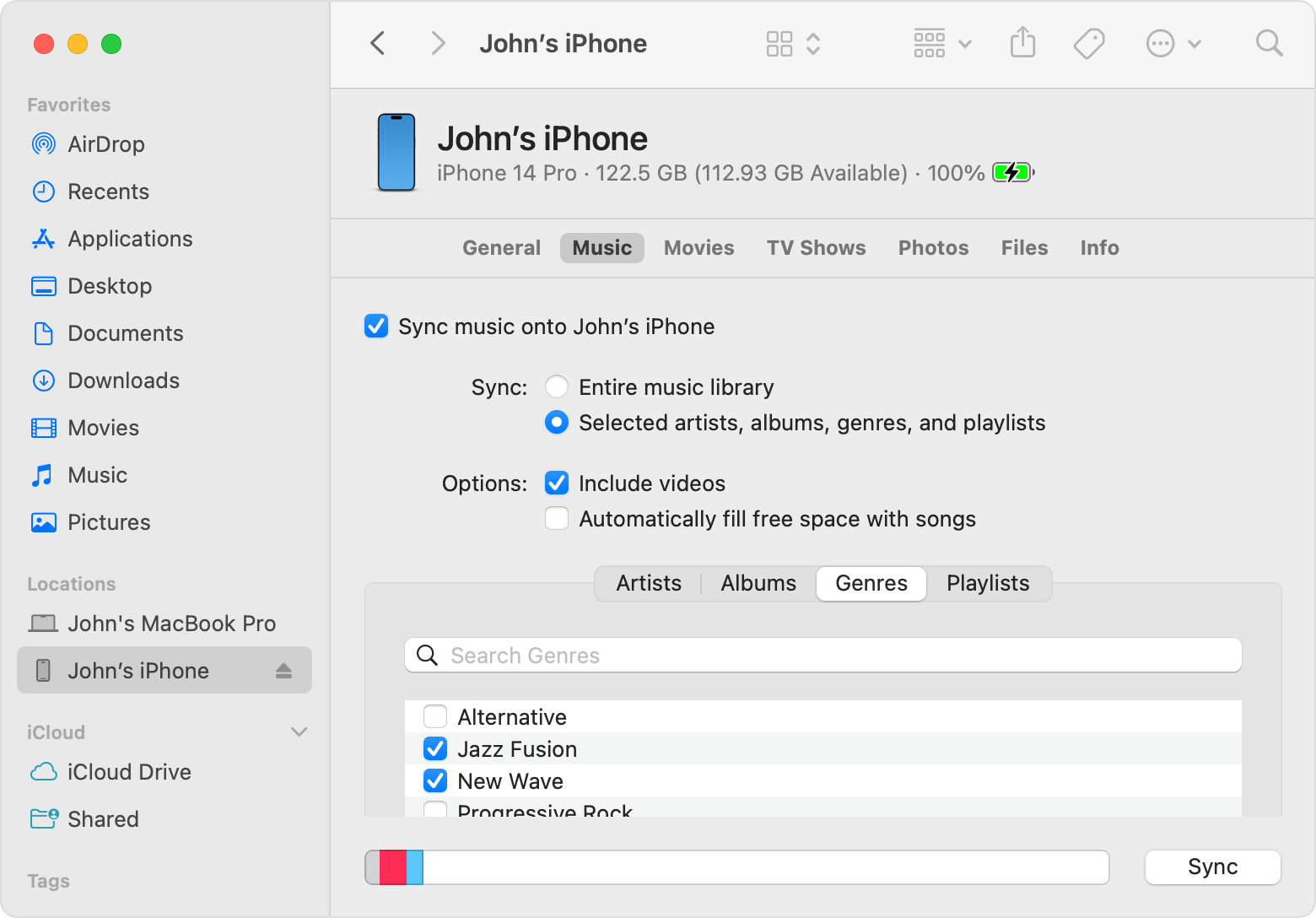
如果您使用的是 Windows 10/11 或 Mac macOS莫哈维 或更早版本,您可以使用 iTunes 在电脑和 iOS 或 iPadOS 设备之间同步音乐、影片等。 这是如何做的。
- 打开 iTunes 并使用 USB 数据线将您的设备连接到计算机。 单击 iTunes 窗口左上角的设备图标。
- 在 iTunes 窗口左侧的“设置”下的列表中单击“音乐”
- 必须勾选“同步音乐”旁边的复选框。 之后,决定您是要复制整个音乐库还是只复制选定的项目。
- 选择要同步的歌曲后,点击屏幕底部的“同步”按钮。

同步过程完成后,您只需安全地从 PC 中弹出 iPhone。
如果您的计算机上有一些本地歌曲,这就是如何将歌曲下载到手机的简单过程! 请记住,始终建议您将应用程序以及移动设备的操作系统版本更新到最新版本。
但是,在您使用 Apple Music 服务时,总会遇到错误或停止工作的情况。 例如,iCloud 音乐库未在 iPhone 上显示,音乐无法在 iPhone 上播放, Apple Music 无法在 CarPlay 上运行, 和更多。 因此,为避免发生这些问题,您应该在设备上拥有音乐曲目和播放列表的永久副本。 这样,您就无需访问应用程序或将您的设备连接到互联网即可离线收听 Apple Music。
第 4 部分。让 Apple Music 歌曲在您的移动设备上永远可用的提示
尽管我们已经分享了如果您是 Apple Music 订阅者,如何将歌曲下载到您的手机,但如果您从 iTunes Store 购买了歌曲,或者如果您的计算机上有本地文件,那么了解如何下载歌曲仍然很重要 保留 Apple Music 中的歌曲 你喜欢永远在你的移动设备上可用! 当然,您认为这是不可能的,因为 Apple Music 歌曲受 DRM 保护! 好吧,你完全错了!
事实上,取消对 Apple Music 歌曲的保护是一件容易的事。 你只需要一个像这样的好工具 TunesFun 苹果音乐转换器. 借助这款专业应用程序,您可以下载任何您喜欢的 Apple Music 歌曲,甚至可以将它们转换为 MP3 等格式。 这是一款功能强大的应用程序,可以快速删除 DRM。 凭借其快速的转换速度,您可以处理多首歌曲并节省时间! 您无需担心输出文件会是什么,因为歌曲的原始质量将与其 ID 标签和元数据信息一起保持。
这保证易于使用,因为它的导航功能很简单。 如果您想尝试使用 TunesFun Apple Music Converter 下载和处理您的 Apple Music 收藏夹,您可以查看以下指南。
步骤1。 下载并安装 TunesFun 电脑上的 Apple Music Converter。 立即启动它并开始预览和选择您想要转换的 Apple Music 歌曲。

第2步。 选择您想要使用的输出格式,并确保更改您想要修改的那些输出参数设置。

步骤#3。 点击屏幕底部的“转换”按钮。 该应用程序将开始转换选定的 Apple Music 歌曲。 同时,DRM 删除过程也会发生!

拥有无 DRM 和转换后的 Apple Music 歌曲后,您可以将它们保存到您的手机中,并随时收听! 绝对不再需要网络连接了!
部分5。 概要
学习如何将歌曲下载到手机的过程真的很容易。 如果您是 Apple Music 用户,保存您的收藏夹非常简单,尤其是在您订阅有效的情况下。 但万一你没有,你不必担心! 借助像 TunesFun 苹果音乐转换器!
发表评论